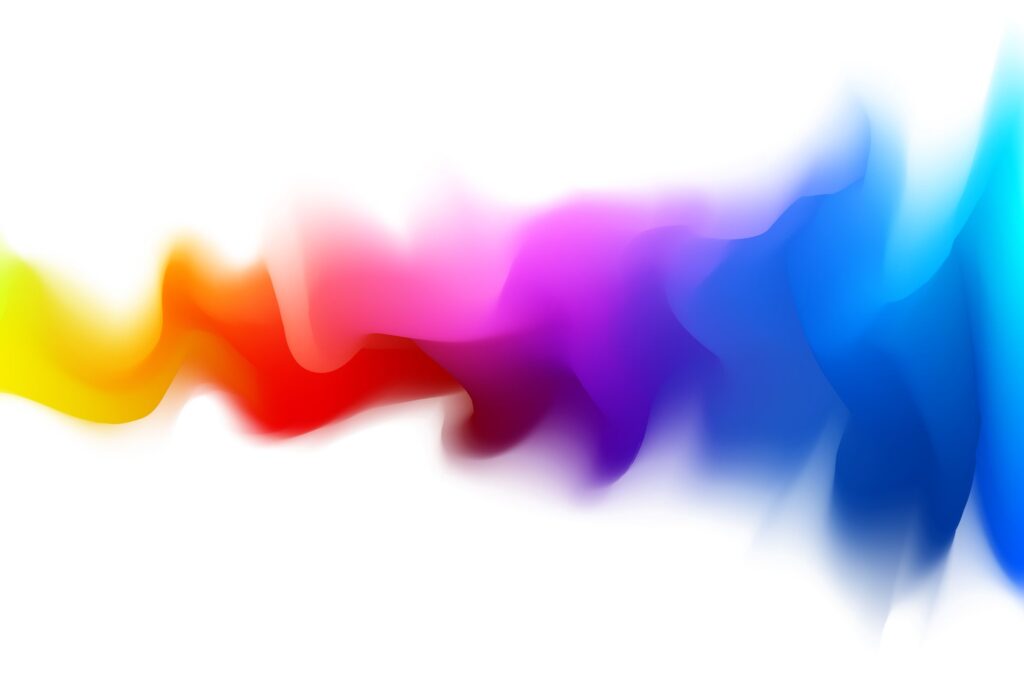
Transições de slides são toques finais usados em uma apresentação de slides para adicionar movimento visual à medida que um slide muda para outro durante uma apresentação. As transições de slides aumentam a aparência profissional da apresentação de slides e chamam a atenção para slides importantes específicos. As instruções neste artigo aplicam-se ao PowerPoint 2019, 2016, 2013, 2010; PowerPoint para Microsoft 365, PowerPoint para Mac e PowerPoint Online.
Como aplicar uma transição no PowerPoint
Uma transição de slide afeta como um slide sai da tela e como o próximo entra nele. Portanto, se você aplicar uma transição Fade, por exemplo, entre os slides 2 e 3, o slide 2 fade out e o slide 3 fade in. Selecione uma ou duas transições que não prejudiquem a apresentação e use-as por toda parte. Se você quiser usar uma transição espetacular em um único slide importante, vá em frente, mas é mais importante que seu público veja o conteúdo do slide do que admire a transição.
-
Em sua apresentação do PowerPoint, vá para Visualizar e selecione Normal, se você ainda não estiver no modo de exibição normal.
-
No painel Slides, selecione uma miniatura de slide.
-
Vamos para Transições.
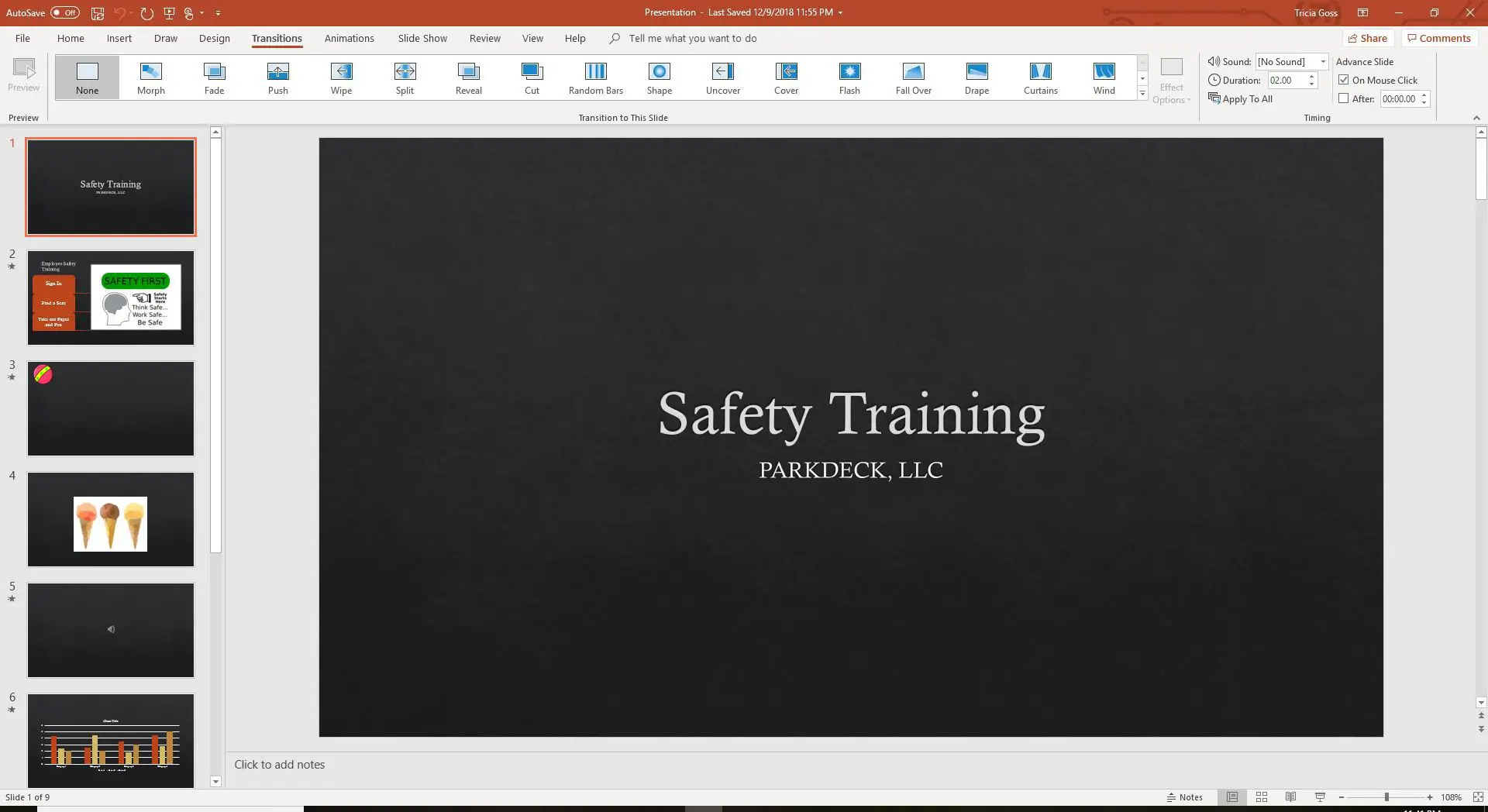
-
Escolha uma transição do Transição para este slide grupo.
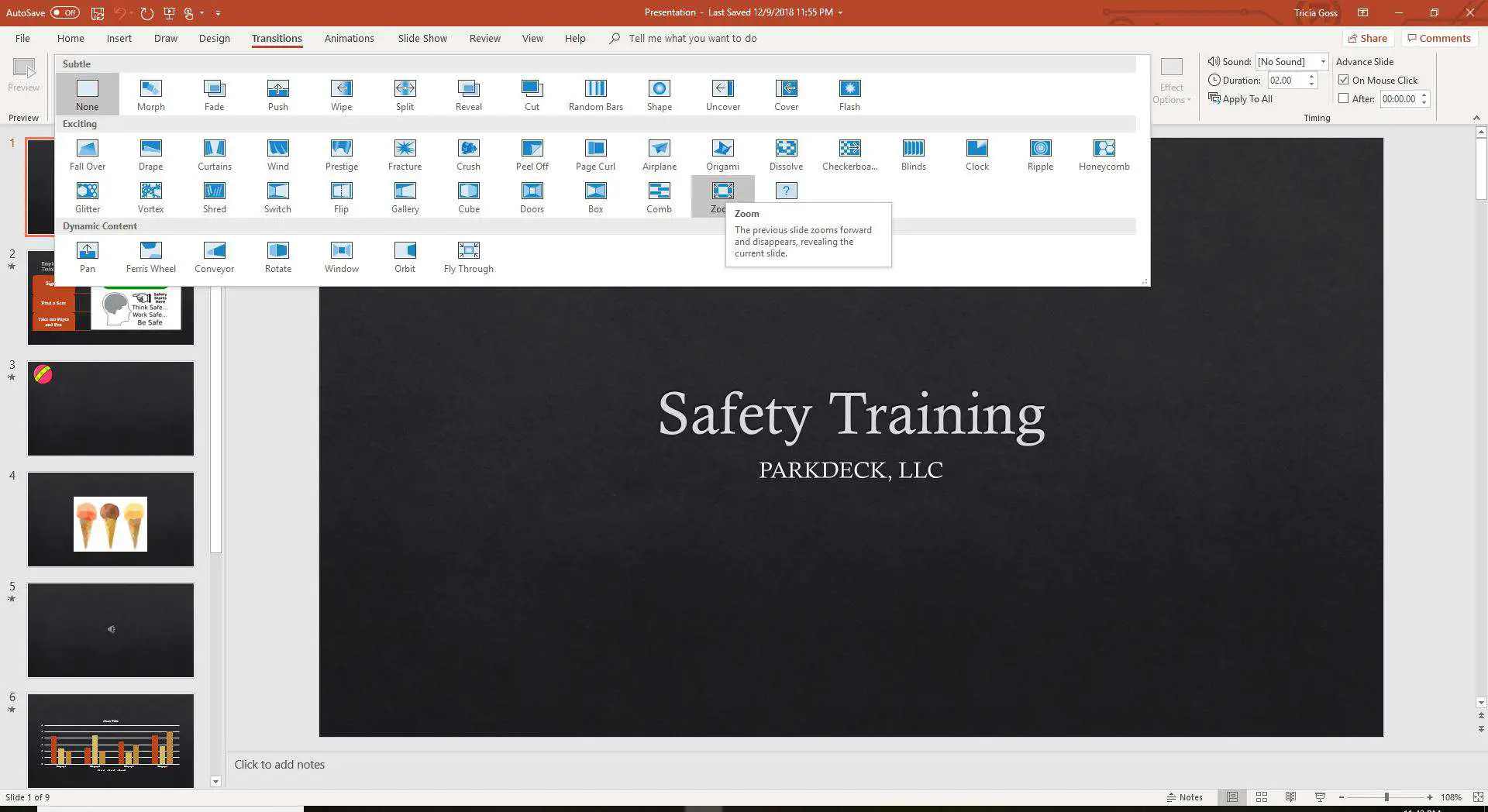
-
Insira um tempo em segundos no Duração caixa. Esta configuração controla a rapidez com que ocorre a transição; um número maior o torna mais lento.
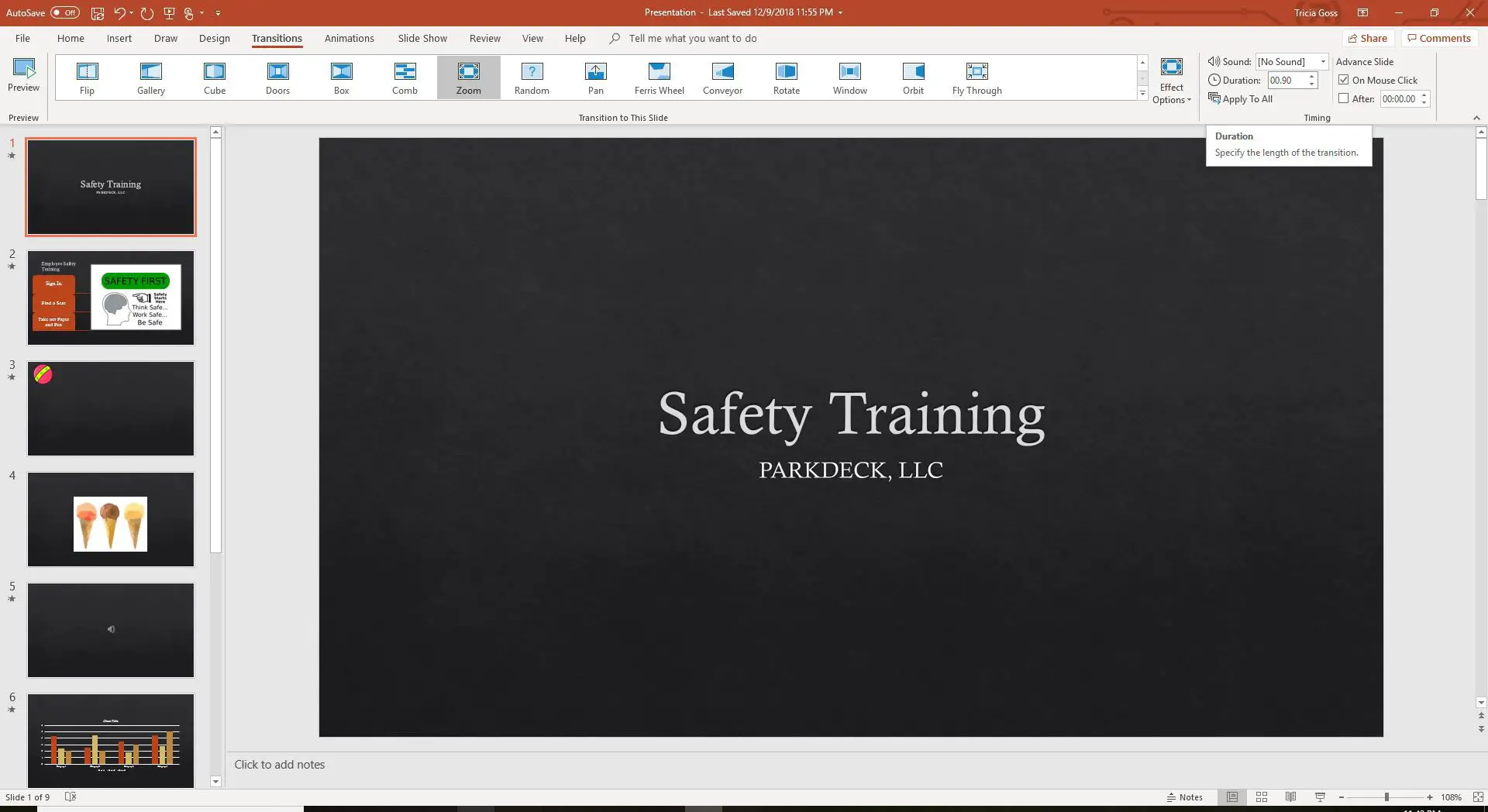
-
Selecione oSom seta para baixo e escolha um efeito de som, se desejar.
-
Escolha se deseja avançar o slide No clique do mouse ou Após um determinado período de tempo passa.
Para aplicar a mesma transição e configurações a todos os slides, selecione Aplicar a todos. Caso contrário, selecione um slide diferente e repita este processo para aplicar uma transição diferente a ele.
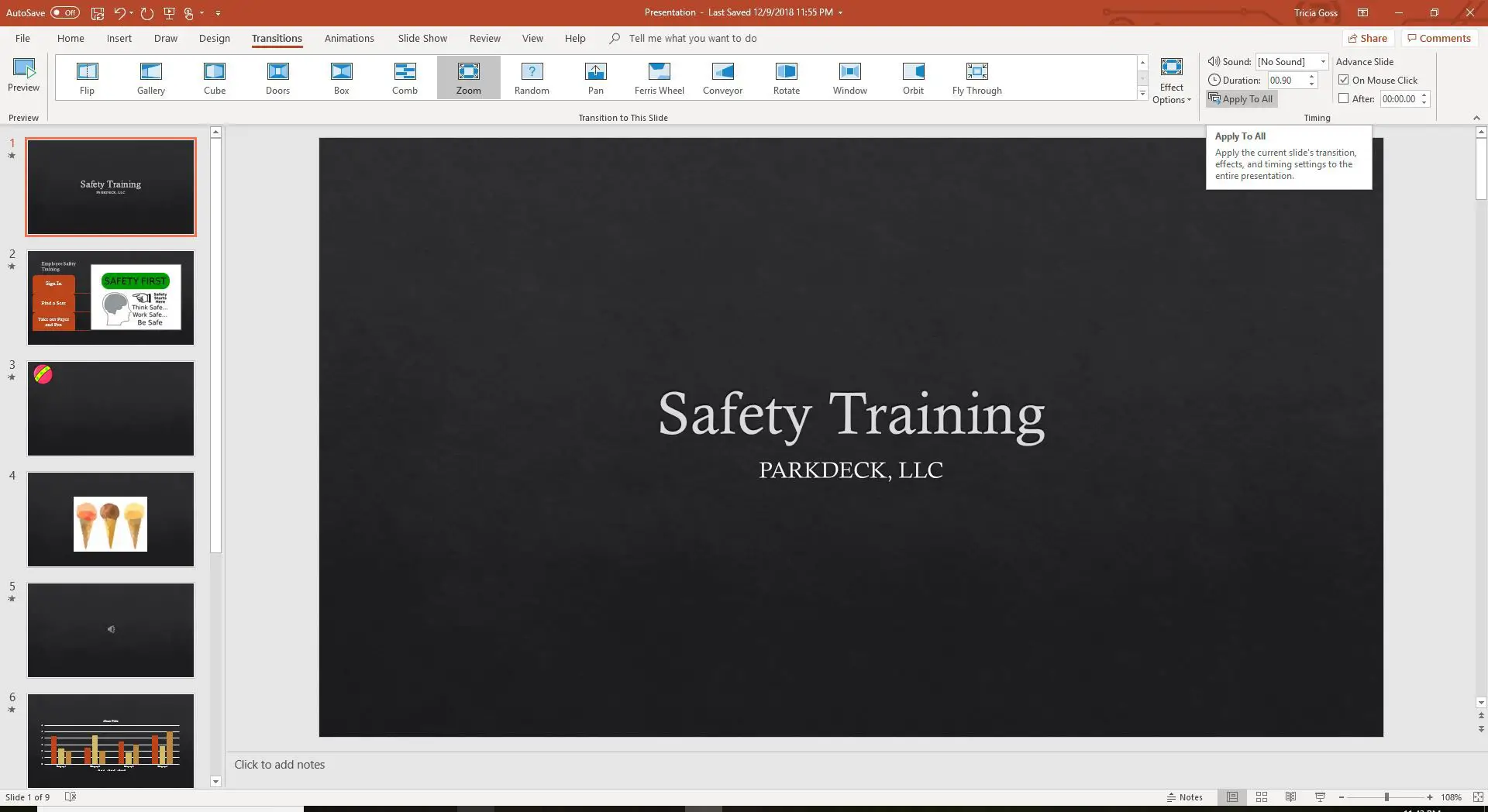
Visualize a apresentação de slides quando todas as transições forem aplicadas. Se alguma das transições parecer perturbadora ou ocupada, substitua-a por transições que não distraiam sua apresentação.
Como remover uma transição
Remover uma transição de slide é simples. Selecione o slide no painel Slides, vá para Transições, E no Transição para este slide grupo, escolha Nenhum.
